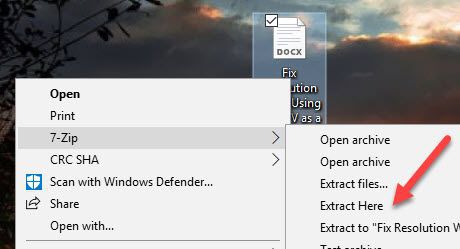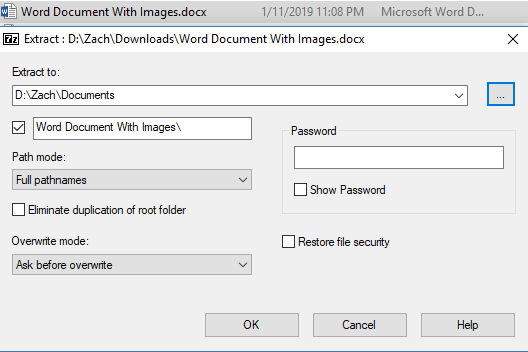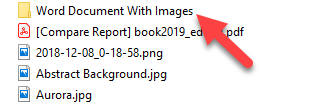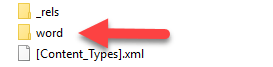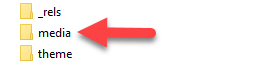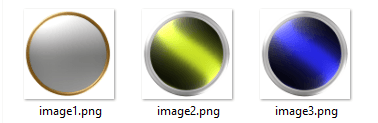Microsoft Word là một trong những trình xử lý văn bản phổ biến nhất trên thị trường, nhưng trong khi nó là một giải pháp tuyệt vời để chỉnh sửa văn bản, việc quản lý hình ảnh trong tài liệu có thể bị ảnh hưởng hoặc bỏ lỡ. Chọn ảnh và lưu chúng theo cách thủ công có thể là một quá trình lâu dài và bực bội - đặc biệt là trong các tệp lớn có nhiều trang.
May mắn thay, có một mẹo nhỏ gọn gàng khiến quá trình này khá đơn giản. Thực hiện theo các bước bên dưới để trích xuất hình ảnh từ tài liệu word một cách dễ dàng.
Trích xuất hình ảnh từ Tài liệu Word
Bước 1.Bạn sẽ cần một số loại phần mềm trích xuất tập tin. Trong hướng dẫn này, chúng tôi sẽ sử dụng 7zip vì nó miễn phí và có sẵn rộng rãi, nhưng bạn có thể sử dụng bất kỳ chương trình nào bạn thấy thoải mái nhất.
Nhấp chuột phải vào tài liệu bạn muốn kéo hình ảnh từ đó và trích xuất đến vị trí bạn chọn.
Chúng tôi khuyên bạn nên cài đặt nó trong Tài liệuđể làm cho nó dễ dàng truy cập. Bạn cũng có thể chỉ cần chọn Trích xuất tại đâynếu bạn thích.
In_content_1 all: [300x250] / dfp: [640x360]->Bước 2.Đi đến vị trí trích xuất và bạn sẽ thấy một thư mục có cùng tên với bạn đã lưu tài liệu. Nhấp vào thư mục này để mở.
Bước 3.Có thể có một số thư mục nội bộ bên trong; cái bạn muốn được đặt tên Word.
Bước 4.Mở
Bước 5.Trong thư mục phương tiện, bạn nên có tất cả trong số các hình ảnh từ trong tài liệu ở một nơi thuận tiện!
Có một số cách khác nhau để trích xuất hình ảnh từ tài liệu Word, hầu hết tất cả trong đó liên quan đến việc thay đổi loại tập tin theo một cách nào đó. Tuy nhiên, nó không dễ dàng hơn nhiều so với quy trình 5 bước! Chỉ với một vài phút thời gian của bạn, bạn sẽ có một bộ sưu tập gọn gàng tất cả các phương tiện từ tài liệu Word của bạn. Tận hưởng!